文章详情页
win10开机一直请稍后很久才进系统两种解决方法
浏览:141日期:2023-01-10 16:48:10
系统开机后益智都在提示请稍后没有任何的后续动作让很多的用户非常的不耐烦,甚至火气变得都很大,所以下面就给你们带来了win10开机一直请稍后解决方法,快来一起看看吧。
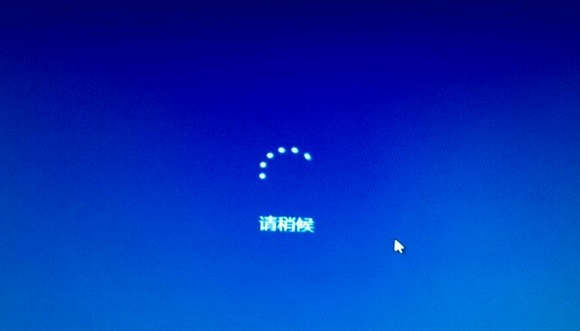
方法一:
1、等待进入系统之后按下快捷键“win+r”打开运行,输入代码msconfig。
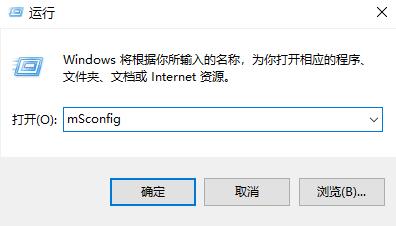
2、然后点击服务选项栏。
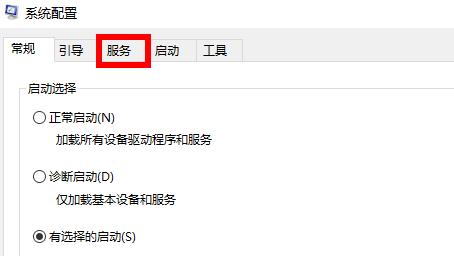
3、勾选下方的“隐藏所有Microsoft服务”。
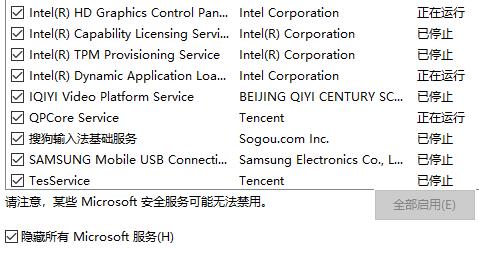
4、将其全部禁止之后点击确定。
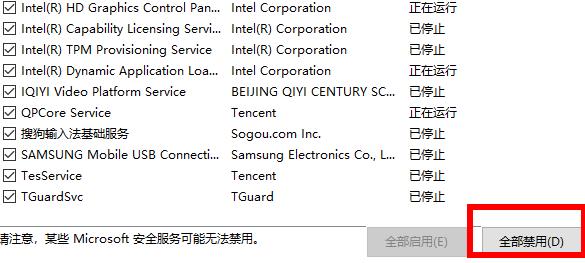
5、再选择启动选项栏,点击“打开任务管理器”。
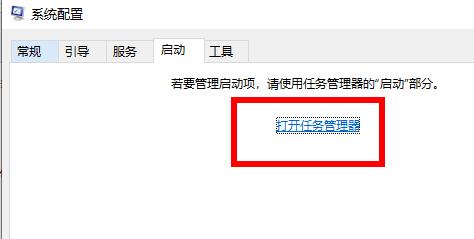
6、在启动项中禁用启动项,然后再次重启就不会一直请稍后了。
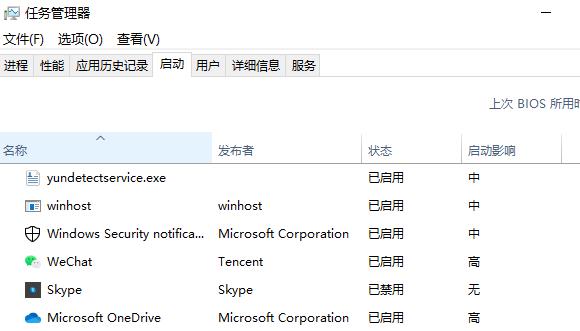
方法二:
1、你的系统如果是盗版或者安装不好而出现的问题建议你重新安装系统。
【win10正版系统下载】
【win10一键激活系统下载】
这两款系统都是非常专业的win10系统,不仅安装快速而且十分的稳定。
性能特别的强悍能够让你使用最强的win10系统,自动集成了必备的驱动和软件。
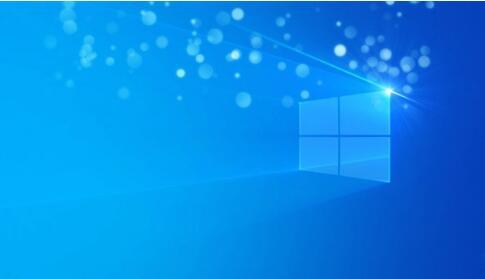
你可能还想看:开机黑屏没反应
以上就是somode好吧啦网为您带来的win10开机一直请稍后很久才进系统两种解决方法,重装系统包治百病,想了解更多的问题请收藏好吧啦网哟~
以上就是win10开机一直请稍后很久才进系统两种解决方法的全部内容,望能这篇win10开机一直请稍后很久才进系统两种解决方法可以帮助您解决问题,能够解决大家的实际问题是好吧啦网一直努力的方向和目标。
相关文章:
排行榜

 网公网安备
网公网安备